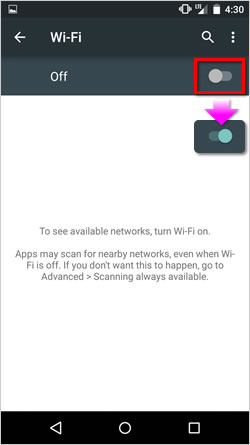MFC-J3720
Часто задаваемые вопросы и устранение неполадок
Подключение аппарата Brother к мобильному устройству через беспроводной маршрутизатор или точку доступа.
Для настройки аппарата Brother в беспроводной (Wi-Fi) сети с помощью с беспроводной точки доступа или маршрутизатора следуйте инструкциям ниже:
Подготовка перед настройкой параметров
Настройка аппарата Brother
Настройка мобильного устройства
Посмотрите сетевое имя (SSID) и сетевой ключ (пароль) беспроводной точки доступа или маршрутизатора. Эта информация потребуется позже.
Запишите сетевое имя (SSID) и сетевой ключ (пароль).
После проверки сетевых данных беспроводной точки доступа или маршрутизатора перейдите к следующему шагу.
Нажмите (Wi-Fi) .
Если вы не видите значок (Wi-Fi) сверху на дисплее аппарата, нажмите (Настр-ки) -> Wi-Fi .
Нажмите Мастер уст-ки .
При отображении запроса Переключить сетевой интерфейс на беспроводную сеть? нажмите Да для подтверждения. Запустится мастер настройки беспроводного подключения.
Аппарат выполнит поиск сети и отобразит список доступных SSID. Если список SSID отображается, выберите SSID, который вы записали ранее.
Нажмите OK . (Данный шаг можно пропустить на некоторых моделях.)
Если аппарат запрашивает использование WPS, нажмите Нет .
Введите сетевой ключ (пароль), который вы записали ранее. Нажмите OK .
Нажмите Да , чтобы применить настройки.
Аппарат попытается подключиться к выбранному беспроводному устройству. На дисплее аппарата появится сообщение о результате подключения, и автоматически будет распечатан отчет о беспроводной сети.> Подробнее об отчете о беспроводной сети см. здесь.
Нажмите OK .
Для настройки мобильного устройства выполните следующие действия:
Нажмите на значок Settings (Настройки).
Нажмите Wi-Fi .
Если функция Wi-Fi выключена, включите ее.
Найдите SSID, который вы записали ранее, и нажмите на него.
Введите сетевой ключ (пароль), который вы записали ранее, и нажмите CONNECT (Подключить).
Если для выбранного ранее имени SSID отображается состояние Connected (Подключено), значит настройка беспроводного соединения завершена.
Загрузите приложение Brother iPrint&Scan на мобильное устройство.> Для перехода в магазин Google Play™ нажмите здесь.
Нажмите на значок Settings (Настройки).
Нажмите Wi-Fi .
Если функция Wi-Fi выключена, включите ее.
Найдите SSID, который вы записали ранее, и нажмите на него.
Введите сетевой ключ (пароль), который вы записали ранее, и нажмите Join (Присоединиться).
Если рядом с выбранным ранее именем SSID появилась галочка, значит настройка беспроводного соединения завершена.
Загрузите приложение Brother iPrint&Scan на мобильное устройство.> Для перехода в Apple App Store нажмите здесь.
Если вам не удалось найти ответ на свой вопрос, вы не пробовали просмотреть ответы на другие вопросы?
Вы не пробовали найти ответ на свой вопрос в руководствах?
Если вам потребуется дополнительная помощь, обратитесь в службу поддержки Brother:
Связанные модели MFC-J2310, MFC-J2510, MFC-J3520, MFC-J3720
Отзывы о материалах
Чтобы помочь нам улучшить поддержку пользователей, просим вас поделиться своим мнением, ответив на вопросы ниже.
Сообщения об ошибках Подача бумаги / Замятие бумаги Печать Сканирование Копирование Телефон Факс Мобильные устройства Облачные сервисы Прочее Расширенные функции (для администраторов) Linux Настройка продукта Драйверы / программное обеспечение Настройка подключения к сети Расходные материалы / Бумага / Аксессуары Очистка Технические характеристики Информация о поддержке операционных систем Видеоответы на часто задаваемые вопросы
Принтер Сканер / Scan Key Tool PC-FAX / факс-модем Повышение безопасности Сообщение об ошибке на дисплее устройства Сообщение об ошибке в мониторе состояния Сообщение об ошибке на компьютере Сообщение об ошибке на мобильном устройстве Замятие бумаги Проблема с подачей бумаги Загрузка бумаги / обращение с бумагой Печать невозможна (по сети) Печать невозможна (через USB / параллельное подключение) Печать невозможна (с мобильного устройства) Проблема с качеством печати Общая проблема печати Печать с компьютера (для Windows) Печать с компьютера (для Macintosh) Печать с мобильного устройства Настройки печати / Управление печатью Советы по печати Сканирование невозможно (по сети) Сканирование невозможно (через USB / параллельное подключение) Сканирование невозможно (с мобильного устройства) Общая проблема сканирования Сканирование с устройства Сканирование с мобильного устройства Сканирование с компьютера (для Windows) Сканирование с компьютера (для Macintosh) Настройки сканирования / Управление сканированием Советы по сканированию Проблема с качеством копирования Выполнение копирования Настройки копирования / Управление копированием Проблема с телефоном Использование телефона Настройки телефона Расширенные сетевые возможности Проблема с настройкой подключения к проводной сети Проблема с настройкой подключения к беспроводной сети Параметры подключения к проводной сети Параметры подключения к беспроводной сети Советы по настройке подключения к сети Невозможно отправить факс Невозможно принять факс Проблема с качеством факса Общая проблема с приемом/отправкой факсов Отправка факсов Прием факсов Отправка факсов с компьютера (PC-Fax) Прием факсов на компьютере (PC-Fax) Настройки факса / управление факсом Советы по приему/отправке факсов Проблема, связанная с устройством iOS Приложение Brother iPrint&Scan / Mobile Connect (iOS) Технология AirPrint (iOS) Проблема, связанная с устройством Android™ Приложение Brother iPrint&Scan / Mobile Connect (Android™) Средство Brother Image Viewer (для устройств Android™) Проблема, связанная с устройством Windows Phone Приложение Brother iPrint&Scan (для устройств Windows Phone) Утилита Brother Web Connect Проблема с устройством Настройка устройства Обращение с бумагой Видеоответы на часто задаваемые вопросы Установка драйверов / программного обеспечения Обновление драйверов / программного обеспечения Удаление драйверов / программного обеспечения Настройка драйверов / программного обеспечения Советы по использованию драйверов / программного обеспечения Заменяемые компоненты и расходные материалы Бумага Очистка Технические характеристики продукта Спецификации бумаги Поддержка Windows Поддержка Macintosh Видеоинструкции по настройке Видеоинструкции по устранению неполадок Видеоруководство

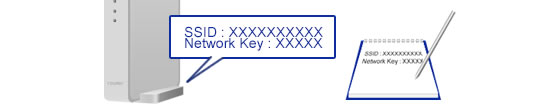
 (Wi-Fi).
(Wi-Fi).
 (Wi-Fi) сверху на дисплее аппарата, нажмите
(Wi-Fi) сверху на дисплее аппарата, нажмите  (Настр-ки) -> Wi-Fi.
(Настр-ки) -> Wi-Fi.